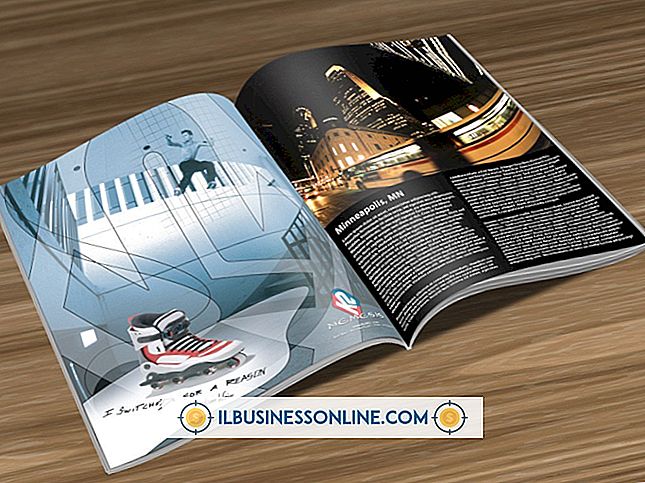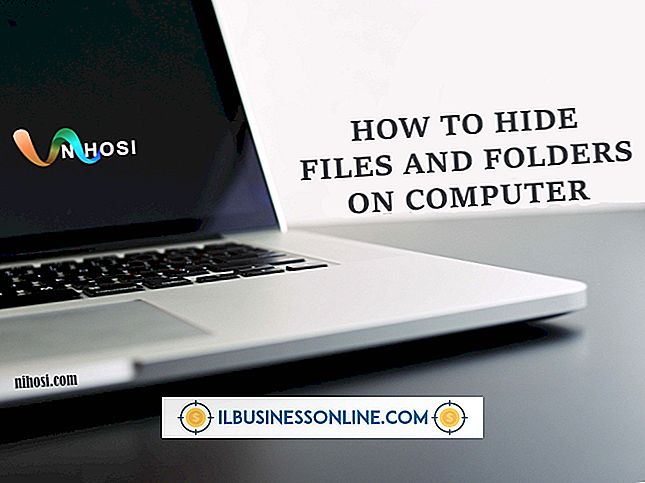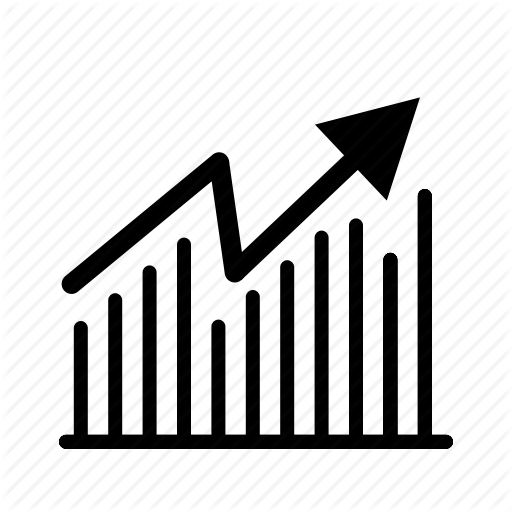Så här lägger du in en Google Gadget

Google Gadgets är miniatyrobjekt som du kan lägga till på din webbsida. Dessa prylar kan leverera dynamiskt innehåll, inklusive funktioner som kalendrar, miniräknare, valutakonverterare, horoskop och översättningsverktyg. Typiska prylar visas som små lådor som innehåller specialiserat innehåll. Google-användare kan även designa och utveckla egna anpassade prylar, så att de kan presentera vilken information de vill ha på ett unikt, interaktivt sätt. Att bädda in en Google Gadget på din webbsida är ett enkelt förfarande som kräver lite datorkunskap.
Urval
1.
Besök Google Gadgets för din webbsida (se Resurser). Medan du kan skapa egna prylar ger Google en mängd olika befintliga mönster för att göra inbäddningsprocessen så enkel som möjligt.
2.
Välj den Google Gadget du vill bädda in. Tänk på hur gadgeten kommer att passa på din webbsida och om det kommer att komplettera eller distrahera från den övergripande siddesignen. När du väl valt, klicka på knappen "Lägg till på din hemsida".
3.
Anpassa gadgetens titel och välj lämpliga visningsinställningar. Genom att klicka på "Förhandsgranska ändringar" visas gadgeten exakt som den kommer att visas när den är inbäddad. Om du är nöjd klickar du på "Hämta koden" som genererar motsvarande HTML-kodning som behövs för att bädda in gadgeten.
Bädda
1.
Kopiera HTML-koden. Använd musen för att markera hela kvarteret och kopiera det till ditt urklipp genom att antingen välja kopiera från alternativet i ditt webbläsarfönster eller genom att trycka på "Ctrl-C".
2.
Öppna webbsidans HTML-fil i din föredragna textredigerare. Klistra in den kopierade HTML-koden i källkoden för din webbsida, var försiktig med att placera koden på önskad plats. Spara filen.
3.
Ladda upp den nya versionen av din webbsida. Ladda om sidan för att visa din inbäddade Google Gadget. Testa för att säkerställa att gadgeten fungerar korrekt. Om något inte fungerar eller om gadgeten inte visas riktigt som du ville ha, gå tillbaka till Google Gadgets för din webbsida-katalog och upprepa samma process, och gör lämpliga ändringar i gadgetinställningarna.
tips
- När du skickar en Google Gadget till ett bloggkonto måste du se till att du klistrar in gadgetkoden i bloggens mall och inte bara HTML-koden för det enskilda blogginlägget.
- Justering av gadgetens höjd kan eliminera behovet av en rullningsfält som visas inom gadgeten. Du kan ändra gadgetens höjd under visningsinställningarna under urvalsprocessen.
- Den officiella Googles webbplats innehåller fullständiga instruktioner om hur du skapar och delar dina egna Google Gadgets.